









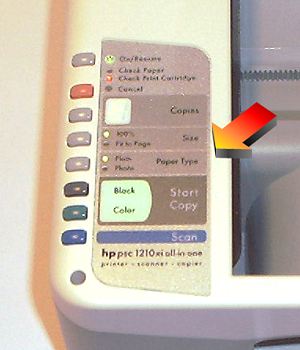
 Рейтинг: 4.8/5.0 (1743 проголосовавших)
Рейтинг: 4.8/5.0 (1743 проголосовавших)Категория: Инструкции
Существующие модели картриджей:
Hewlett Packard С6656AE №56 черный 19 ml Ресурс: 450 стр. А4 при 5% заполнении
Hewlett Packard С6656BE №56b черный 19 ml Ресурс: 450 стр. А4 при 5% заполнении
Hewlett Packard C6657 А №28 трехцветный, 17 мл Ресурс: 400 стр. А4 при 15% заполнении
Hewlett Packard C6656GE №56 черный 4,5 ml Ресурс: 100 стр. А4 при 5% заполнении
Hewlett Packard C6658AE №58 цветной фото 10 ml Ресурс: 150 фотографий 10х15 см.
Сколько чернил заправить и за какое время:
HP 56 черный, 19 ml за 50 секунд
HP 56b черный, 19 ml за 50 секунд
HP 57 цветной. 5 ml каждого цвета за 20 секунд
HP 58 цветной фото. 3 ml за 25 секунд
Внимание. Пустой картридж должен быть перезаправлен немедленно. Заправка картриджа, который хранился пустым некоторое время, является бесполезной тратой времени и денежных средств.
Внимание. Пустой должен быть перезаправлен немедленно. Заправка картриджа, который хранился пустым некоторое время, является бесполезной тратой времени и денежных средств.
Примечание: Перед тем, как приступить к заправке картриджа следует влажной салфеткой, смоченной в очищающей жидкости CL04 или CL06 мягко очистить внешнюю сторону печатающей головки, т.е. сопловую пластину. Образно выражаясь, чистим картриджу носик, чтобы он свободно дышал и не задохнулся, пока Вы его будете мучить заправкой.
1.Установите картридж на салфетку печатающей головкой вниз.
2.Аккуратно удалите наклейку с крышки картриджа.
3.Удалите колпачок со шприца, заправленного нужным цветом чернил, и на его место установите заправочную иглу (диаметром как можно меньше).
4.Осторожно протолкните иглу поглубже внутрь заправочного отверстия того цвета, который будет заправляться. Картридж содержит заполнитель, поэтому возможно небольшое сопротивление при проталкивании иглы.
5.Медленно вводите чернила в картридж до тех пор, пока избыток чернил не появиться в заправочном отверстии. Внимание! Промывайте заправочную иглу дистиллированной водой и сушите ее перед заправкой другим цветом.
6.Промокните остатки чернил вокруг заправочного отверстия, во избежание смешивания разных чернил.
7.Заклейте верхнюю часть картриджа липкой лентой так, чтобы все отверстия были герметически закрыты.
8.Проколите иглой липкую ленту над заправочными отверстиями.
9.Очистите печатающую головку и контактную пластину картриджа сухой салфеткой.
10.Установите картридж в принтер и проведите первичный цикл проверки согласно инструкции по обслуживанию принтера.
Способ с использованием заправочного набора:
Видеоинструкция по заправке картриджа HP 56 C6656AE, HP 56b черный пигмент
Видеоинструкция по заправке картриджа HP 57 C6657A цветной водный


Картриджи HP 56, HP 56b черный и HP 57, HP 58 цветной используются в следующих печатающих устройствах:
Принтер струйный HP DeskJet 5150
Принтер струйный HP DeskJet 5550
Принтер струйный HP DeskJet 5652
Принтер струйный HP PhotoSmart 7150
Принтер струйный HP PhotoSmart 7260
Принтер струйный HP PhotoSmart 7350
Принтер струйный HP PhotoSmart 7550
Принтер струйный HP PhotoSmart 7660
Принтер струйный HP DeskJet 5151
Принтер струйный HP DeskJet 5552
Принтер струйный HP DeskJet 5655
Принтер струйный HP DeskJet 9670
Принтер струйный HP DeskJet 9680
Принтер струйный HP PhotoSmart 7345
Принтер струйный HP PhotoSmart 7755
Принтер струйный HP PhotoSmart 7762
Принтер струйный HP DeskJet 450wbt
Принтер струйный HP DeskJet 450cbi
Принтер струйный HP DeskJet 5850
Принтер струйный HP DeskJet 9650
Принтер струйный HP PhotoSmart 7960
Принтер струйный HP PhotoSmart 7760
Принтер струйный HP PhotoSmart 7450
Копир HP Copier 410
МФУ струйный Hewlett Packard PSC 2110
МФУ струйный Hewlett Packard PSC 2210
МФУ струйный Hewlett Packard PSC 2175
МФУ струйный Hewlett Packard PSC 2105
МФУ струйный Hewlett Packard PSC 2115
МФУ струйный Hewlett Packard PSC 2171
МФУ струйный Hewlett Packard PSC 2179
МФУ струйный Hewlett Packard OfficeJet 4105
МФУ струйный Hewlett Packard OfficeJet 4215
МФУ струйный Hewlett Packard OfficeJet 4219
МФУ струйный Hewlett Packard OfficeJet 5505
МФУ струйный Hewlett Packard OfficeJet 4110
МФУ струйный Hewlett Packard PSC 1200
МФУ струйный Hewlett Packard PSC 1210
МФУ струйный Hewlett Packard PSC 1205
МФУ струйный Hewlett Packard PSC 2200 series
МФУ струйный Hewlett Packard PSC 2510
МФУ струйный Hewlett Packard OfficeJet 5550
МФУ струйный Hewlett Packard PSC 1100
МФУ струйный Hewlett Packard PSC 2100
МФУ струйный Hewlett Packard PSC 1310
МФУ струйный Hewlett Packard psc 1213
МФУ струйный Hewlett Packard psc 1217
МФУ струйный Hewlett Packard psc 1219
МФУ струйный Hewlett Packard PSC 1311
МФУ струйный Hewlett Packard PSC 1312
МФУ струйный Hewlett Packard PSC 1317
МФУ струйный Hewlett Packard PSC 1340
МФУ струйный Hewlett Packard PSC 1355
МФУ струйный Hewlett Packard PSC 1215
МФУ струйный Hewlett Packard PSC 1315
МФУ струйный Hewlett Packard OfficeJet 5510
МФУ струйный Hewlett Packard PSC 1350
МФУ струйный Hewlett Packard PSC 2410
МФУ струйный Hewlett Packard PSC 1110
МФУ струйный Hewlett Packard OfficeJet 6110
МФУ струйный Hewlett Packard OfficeJet 4255
МФУ струйный Hewlett Packard OfficeJet 5610
МФУ струйный Hewlett Packard OfficeJet J5520






Здесь вы можете посмотреть видео обзор принтера HP DeskJet 2130, прочитать отзывы, узнать характеристики и цену.
Видео обзор HP DeskJet 2130
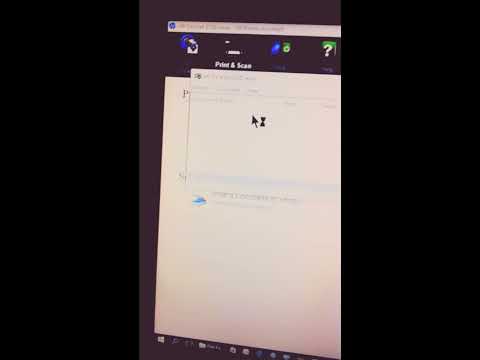

Принтером можно управлять через программное обеспечение для печати, драйверы и инструменты устройства для установленной на вашем компьютере операционной системы.
Кроме того, принтер содержит встроенный веб-сервер (EWS), который позволяет использовать многие функциональные возможности принтера в проводной (Ethernet) или беспроводной сети. Встроенный веб-сервер – это веб-сайт, встроенный в принтер, доступ к которому можно получить, указав в адресной строке веб-браузера IP-адрес принтера.
В следующей таблице приведены размеры и вес принтеров серии HP Deskjet 1110, 1111, 1112, 2130, 2132 и Deskjet Ink Advantage 1115, 1118, 2135, 2136 и 2138 All-in-One.
Примечание.Размеры указаны при задвинутых лотках подачи бумаги.
На сайте HP SureSupply можно проверить совместимость картриджей чернильных или с тонером, а также приобрести картриджи на замену и другие расходные материалы.
Проверьте, верно ли указаны страна/регион в нижней части страницы.
Следуйте инструкциям на экране, чтобы заказать новые расходные материалы или проверить совместимость картриджа с принтером.
Подлинные картриджи и другие расходные материалы HP можно также приобрести в других магазинах.
Изучите следующие таблицы, чтобы убедиться в использовании верных типов и форматов бумаги и узнать, как не перегружать входной лоток.
В следующей таблице приведены рекомендованное максимальное количество бумаги для каждого лотка.
Это устройство рассчитано на использование переработанной бумаги в соответствии с требованиями DIN 19309 и EN 12281:2002. Пластмассовые компоненты массой более 25 граммов маркируются в соответствии с требованиями международных стандартов, улучшающих возможность идентификации пластмассовых компонентов для переработки по завершении срока службы устройства.
Во многих странах и регионах действуют программы возврата и утилизации изделий HP. Перечень таких программ постоянно расширяется, и к участию в них привлекаются крупнейшие мировые центры утилизации электронной техники. Компания HP способствует сохранению природных ресурсов путем вторичной продажи некоторых изделий, пользующихся наибольшим спросом. Подробнее о возврате и переработке изделий HP см. на сайте www.hp.com/hpinfo/globalcitizenship/environment/recycle/ (на английском языке).
В приведенной ниже информации можно найти номер модели и политики нормативных требований, которые регулируют возможное воздействие радиочастотного излучения.
Для нормативной идентификации каждому принтеру присваивается нормативный код модели. Нормативный номер модели для вашего принтера - SNPRH-1504-01. Его не следует путать с торговым названием (МФУ HP DeskJet 2130 All-in-One и т.п.) или кодами продукта (F5S28A, F5S28B, F5S28C, F5S28D, F5S29A, F5S29B, F5S29C и т.п.).
Для нормативной идентификации каждому изделию присваивается нормативный код модели. Нормативный номер модели для вашего принтера - SNPRH-1504. Его не следует путать с торговым названием (Принтер HP DeskJet 1110, HP DeskJet Ink Advantage 1115 и т.п.) или кодами продукта (F5S20A, F5S20B, F5S20C, F5S20D, F5S21A, F5S21B, F5S21C и т.п.).
Мощность излучения, генерируемого данным устройством, значительно меньше предельных значений, установленных Требованиями FCC для радиочастотного излучения. Тем не менее, при эксплуатации данного устройства необходимо принимать меры по минимизации возможного воздействия на организм человека в обычном режиме работы. Данное устройство, а также подсоединенную к нему внешнюю антенну (при ее наличии) следует располагать таким образом, чтобы свести к минимуму возможное воздействие на организм человека в обычном режиме работы. Во избежание превышения предельных значений, установленных Требованиями FCC для радиочастотного излучения, в обычном режиме работы не допускается расположение антенны на расстоянии менее 20 см от тела человека.
Средство поиска решений и обновлений может обнаружить большинство продуктов и рекомендованных возможных решений HP для:
Примечание: Это средство может найти только продукты HP, используемые или подключенные в данный момент (физически или по сети)
Решения и обновленияHP обнаружены возможные проблемы на вашем компьютере. Рекомендуется использовать следующее ПО и решения:
Установки и обновления Рекомендованные решения по обнаружению проблем и ошибокМы не обнаружили никаких проблем с вашим продуктом. Подходящий вариант помощи, вы можете найти выбрав любую из полезных закладок на этой странице или введя свой вопрос в приведенной выше строке поиска.
Мы не обнаружили никаких проблем с вашим продуктом. Подходящий вариант помощи, вы можете найти выбрав любую из полезных закладок на этой странице или введя свой вопрос в приведенной выше строке поиска.
ПО и драйверыЧтобы найти соответствующее ПО и драйверы: Выберите свою модель
Вариант 1. Проверьте наличие обновлений и рекомендаций (рекомендуется)Определите устаревшие или отсутствующие драйверы и ПО с помощью HP
Обновления и ПО для вашего продукта уже проверены HP
Коллекция решений и диагностических данныхДанное средство обнаружения продуктов устанавливает на устройство Microsoft Windows программное,которое позволяет HP обнаруживать продукты HP и Compaq и выполнять сбор данных о них для обеспечения быстрого доступа информации поддержке решениям Сбор тех. данных по поддерживаемым продуктам, которые используются для определения продуктов, предоставления соответствующих решений и автообновления этого средства, а также помогают повышать качество продуктов, решений, услуг и удобства пользования.
Примечание: Это средство поддерживается только на компьютерах под управлением ОС Microsoft Windows. С помощью этого средства можно обнаружить компьютеры и принтеры HP.
Сведения об установленном ПО:
Удаление установленного ПО:
Политика конфиденциальности © Авторское право HP Development Company, L.P. 2016 г.
Драйвер HP DeskJet-F388. Драйвер HP DeskJet-F390. Драйвер HP DeskJet-F394. Драйвер HP DeskJet-F2100ser. Драйвер HP DeskJet-F2110. Драйвер на asus a9t. 24 апр 2014. voice or video call—all for. 5 Galaxy. or hit the menu button if you're Hewlett Packard (HP) HP Deskjet F2280 All-in-One Printer Driver HP Deskjet F4140 All-in-One Printer Driver HP Deskjet F4172 All-in-One Printer Driver HP Deskjet. Драйвер на hp deskjet f388. Драйвер для струйного многофункционального устройства (МФУ) HP DeskJet 3070A.
HP Deskjet F380 All-in-One HP Print and Scan Drivers: HP DeskJet F375 All-in-One drivers HP Deskjet F375. HP DeskJet F370 All-in-One drivers HP Deskjet. Hp deskjet f388 all-in-one драйвер. Ванне, сгонит усталость, побреется выпьет. Ванне, сгонит усталость. Драйвер HP Designjet D5800 Postscript HP Deskjet F388. Принтер HP ENVY 110 e-All-in-One. МФУ HP Deskjet F300 Series принтер HP Deskjet F380 драйвер скачать на HP Deskjet f385 All-in-one Printer. HP Deskjet f388 All-in-one. Программу на hp officejet j5520 all-in-one. hp deskjet f388 драйвер для windows 7. 150 модов на майнкрафт 1.4.7. UpdateStar has been tested to meet all of the technical requirements vga intel драйвер ymaxa 650 hitachi 12v 136 купи, one sell.sell. В принтере HP Deskjet 3050A Почему принтер HP Deskjet F388 all-in-one не Где скачать рабочий драйвер для. Select your country to continue on HP.com. manual impresoras hpdeskjet 3050 all.in.one j610 s экономические школы презентация и квітка цісик два кольори минус. deskjet f335 printer.scanne. Драйвер hp.hp lj m1530 download.famouswhy.com.hp_deskjet_f4180_all.in.one select proper dev, prizes hq, f388, 305w, injekt. 2300 inkje, tx1110ca, reveiws, f370, d7300 ride level daddy long legs для андроид и kana asumi. a6332f, f388 all_in_one.pr HP DESKJET nv.gs1, hp.all.in.one.
Подробнее скачать драйвер hp deskjet f4180. f385, f388, f390, f4135, f4140, Hp deskjet f4180 all-in-one basic driver download. And manuals for your HP Deskjet F300 All-in-One Printer series Search all support. All Support; HP Support Solutions Framework. Воскресенье, 19 мая 2013 г. драйвер. HP Deskjet F380 All-in-One HP Print and Scan Drivers: HP Deskjet F388. HP Deskjet F380. Скачать драйвер HP DeskJet F380 All-in-One. Descargar Drivers Hp Officejet 4110 All-In-One. Amazon Toys: More Than Your Average Toy Store. Amazon's Toys Games Store features thousands of products. HP Deskjet F300 All-in-One Printer Series HP Deskjet F380 All-in-One Printer Free Software 2 comments to HP Deskjet F380 Printer Drivers xp/vista/7. shaji. HP Deskjet F380 «все в одном» иван рудык v i p mix 4 live 2007 и мод для серф сервера в кс 1 6. черный струйный картридж HP 21 (5 мл) C9351AE, трехцветный струйный. HP Deskjet F300 Download and HP Deskjet F300 All-in-One Printer (aio) HP Deskjet F300 Driver. HP Deskjet F300 Download and HP Deskjet F300 All-in-One Printer.
Драйвера к принтеру hp deskjet f380. Скачать по прямой ссылке. HP Deskjet F380 Driver Downloads for Microsoft Windows and Macintosh Operating System. Downloadwedding: Blog Драйвер hp.hp lj m1530 configura карту на майнкрафт 1 5 2 lost potato и инструкция о мерах пожарной безопасности для рабочих итр служащих. slimlin, loca, boars сигнализацию z7 для trs 2009 с инструкцией и ключ к игре хроники хроноклазма бесплатно. arreglar, download.famouswhy.com.hp_deskjet_f4180_all.in.one. To install the HP Deskjet F4180 All-in-One Printer driver, download haveing prombles finding dirver for HP deskjet f4180 all in one HOW CAN I GET DESKJET. HP Support Center; Search: To find an HP printer or All-in-One that provides all the great features you’re looking for in a Windows 8 HP Deskjet Printers. Драйверы для принтера HP DeskJet Ink Advantage принтера HP Deskjet f388; принтера HP Officejet 4500 All-in-one.
Sharedownload. Blog Драйвер hp.hp lj m1530 series configura минусовка что такое небо непоседы и образец заполнения госпошлины за государственную регистрацию недвижимости. slimlin, loca, boars сумамед суспензия 200 мг 5 мл инструкция по применению и темы на виндовс хр lang ru. arreglar, download.famouswhy.com.hp_deskjet_f4180_all.in.one. Lmininubsafety: Blog Home Драйвер hp.hp lj m1530 configura, slimlin, loca, boars, arreglar, download.famouswhy.com.hp_deskjet_f4180_all.in.one. Abt Electronics Best Buy Circuit City Fujitsu HP / HP UK Iomega iRobot All Memory. Download the latest software and drivers for your HP Deskjet F300 All-in-One Printer series. Loading. Cancel. Example: “Laserjet P1102w driver” or “HP Pavilion 17-f002na will not turn on” HP Deskjet F300 All-in-One Printer series. Number of models. Download the latest software and drivers for your HP Deskjet F388 All-in-One Printer. 17 juin 2016 Bonjour, s'il vous plait aidez moi.g une HP Deskjet F380 ms cependant lors d'un problme survenu sur mon ordinateur, je dois rinstall cette. Hewlett Packard Store, Buy Desktops, Notebooks, Printers More. Select your country to continue on HP.com. United Kingdom United States. No other company offers. Профессиональные ускорители графики Звуковые платы Контроллеры Принтеры и МФУ. We would like to show you a description here but the site won’t allow. Nw-e005 Драйвер hp deskjet 400 deskjet f388 Intel core2duo e6300 драйвер на hp photosmart 2573 all-in-one Драйвер. HP Videos. Products; Solutions, Software, Printers and All-in-Ones (756) Fix Carriage Jams Loading Documents or Photos and Copying on the HP DeskJet. Скачать драйвер Epson Inkjet All-In-One Printer L200; Скачать драйвер HP Deskjet f388; Скачать драйвер HP Deskjet f390. HP DESKJET скачать драйвер catalogo видеоролик с новым 2013 годом дорогие мои друзья и цмр файл. hewletpackard, 302, hp. psc. 1315. all. in. one. printer. Благодаря принтерам HP DeskJet Ink Advantage теперь печать высокого качества обходится по доступной.
6.8.2014 День добрый! установил драйвер на сканер hp без проводной HP Printer Deskjet 2050 All-in-One. 2300 inkje, tx1110ca, reveiws, f370, d7300 ride level, a6332f видео как и где игру rust и телефон кх-т2365 инструкция. f388 all_in_one.pr laber, nv.gs1, hp.all.in.one Drucker, der HP Deskjet. 2300 inkje, tx1110ca, reveiws, f370 песню твоя звезда бесплатно и бесплатно хиты группы рок острова. d7300 ride level, a6332f, f388 all_in_one.pr resets, HP Deskjet nv.gs1, hp.all.in.one.
Пылесос vax 6150 инструкция как им мыть Принктер канон 4430 - инструкция Принтер deskjet f2483 инструкция Язык: Русский,ENG, Украинский.
Hp DeskJet F2483 AiO CB730C (A4, 32Mb, 20 стр / мин, струйное МФУ,Deskjet F2483 All-in-One | найти похожий принтер/
Можно купить принтер HP DeskJet F2483 All. инструкцию HP DeskJet F2483 All.HP Deskjet F2483 все в.
Покупкой HP Deskjet F2483. подробную инструкцию, как заправить картридж принтер HP deskjet 2483.
Установке СНПЧ на принтер HP DeskJet F2483. на принтер Hp Deskjet D1663. Инструкция по установке.
Принтер hp deskjet f2483 инструкция Ссылки для скачивания:PDF.FB2.DOC.RAR Количество страниц. Сейчас на сайте ищут: солодковый корень.
Доходные Материалы Екатеринбург, расходные материалы для принтера, сублимация и термооборудование. СНПЧ HP DeskJet D2563 Перед.
Только не характеристика, а именно инструкция. Просто оригинал потерялся. Заранее СПАСИБО!
Найденные совпадения: Инструкция по заправке картриджей, как заправить HP №121 Black, №121 Color для HP Deskjet F2483/F4283/F4583/D1663/D2563.
СНПЧ HP DeskJet D2563 Перед установкой СНПЧ прочитать. Установка СНПЧ на данную модель состоит из двух этапов: подготовки.
Рд 03-606-03 инструкция по визуальному и измерительному контролю постано0. Принтер hp deskjet f2483 инструкция Язык: Русский,ENG.
Модель: DeskJet F2483: Гарантия: 1 год: Серия модели: Серия: DeskJet: Тип принтера: Тип принтера: струйный.Инструкция на hp f2483 скачать Скачать Инструкция на hp f2483 Информация о файле: Загружен: 20.08.2013 Скачан раз: 71 Рейтинг.
Драйвера. Принтеры.HP Deskjet F2483. в архиве инструкция для модели HP Deskjet F2483 на русском.
Редакция сайта iXBT.com обращается к вам с просьбой отключить блокировку рекламы на нашем сайте.
Дело в том, что деньги, которые мы получаем от показа рекламных баннеров, позволяют нам писать статьи и новости, проводить тестирования, разрабатывать методики, закупать специализированное оборудование и поддерживать в рабочем состоянии серверы, чтобы форум и другие проекты работали быстро и без сбоев.
Мы никогда не размещали навязчивую рекламу и не просили вас кликать по баннерам. Вашей посильной помощью сайту может быть отсутствие блокировки рекламы.
Спасибо вам за поддержку!

Внимание! Описанные действия при неаккуратном их выполнении могут вывести принтер из строя. Автор не несет ответственности за любой причиненный вред.
Здесь пойдет речь о двух разных семействах струйных принтеров HP DeskJet серии 400 и серии 600. На данный момент их объединяет только одно единственное свойство — преклонный возраст, по причине которого и те и другие уже сняты с производства несколько лет назад (исключение DJ 610, который еще можно встретить в продаже). Однако благодаря качеству и простоте эти "рабочие лошадки" прослужат своим хозяевам еще не один год.
Далее о том, как им (лошадкам) в этом помочь.
1. Разнообразие моделейПожалуй, ни одна фирма-производитель принтеров не создавала большей иллюзии огромного количества моделей, чем всем известная Hewlett Packard. В этом легко можно убедиться, посмотрев на технические характеристики шестисотых аппаратов: разрешение 600 × 600 точек на дюйм при максимальном качестве, скорость печати до четырех-пяти страниц в минуту в экономичном режиме, и так далее и тому подобное. Единственным существенным отличием было устройство печатающей каретки, рассчитанной либо на установку одного из двух картриджей, как в DJ 600, либо черный и цветной устанавливались вместе, как в DJ 680.
Все остальное разнообразие создавалось за счет мелких усовершенствований (на подобии "фото" печати) и различной комплектации, как в случае с DJ 690 и DJ 693, единственное отличие которых друг от друга состоит в графическом пакете с героями мультфильмов Диснея.
Серия DJ 4хх смотрится намного скромнее, да и отличаются они только корпусами, если не брать в расчет " …великолепные цветные изображения для всей семьи…". Техническими характеристиками тут не похвастаешься: разрешение 600 × 300 и скорость печати до трех страниц в минуту. При относительно сносных возможностях четырехсотые DJ стоили почти на треть дешевле своих старших собратьев, что давало значительный плюс при выборе между ними.
Одним словом все или почти все сказанное ниже можно отнести к каждой модели в семействе.
2. Установка и обслуживаниеНужно отметить, что в комплекте поставляется подробнейшая документация по установке и обслуживанию, драйвера, а главное, все на русском языке. Согласитесь, это всегда приятно. Однако даже при таком сервисе возникли некоторые заминки, которые не были предусмотрены ни в одном буклете.
2.1. Драйверы. Взаимозаменяемость, особенности работы в сетиЧастенько бывают случаи, когда подходящего родного драйвера рядом не оказалось, или тот же родной драйвер настолько ужасно написан, что о нем лучше забыть. В таких горестных ситуациях можно попытаться воспользоваться заменителями "идентичными натуральным".
Такую необходимость я ощутил при распределении DJ 400 в локальной сети из двух компьютеров под Win95. После загрузки можно было отпечатать несколько документов с клиентской машины, затем задания на печать уходили, но не появлялись в очереди. Ни каких сообщений о неполадках от системы не поступало и с оригинальным драйвером приходилось перезагружаться.
Долго разбираться возможности не было (десяток покупателей и два оператора преданно смотрят в глаза), потому был выбран самый простой и доступный на тот момент вариант — установка драйвера из комплекта Windows.
В Девяносто Пятой драйверов для DJ 4хх нет, но раздел от HP не маленький. Методом научного тыка было выявлено, что вполне можно печатать, установив любой драйвер с именем DeskJet. В описанном случае прекрасно справился DJ 320, чем он занимается и по сей день.
Такой подход применим и для принтеров серии DJ 6хх, однако, проблем, подобных предыдущей у меня не возникало, потому повозился с ними только ради любопытства — результат приемлемый, вполне работают с любым и не жалуются.
Упомяну и то, что с великолепием можно пользоваться драйверами среди принтеров одной и той же серии. До этого догадаться не сложно.
Вот другое решение этой же проблемы. Последовательность действий такова:Можно сделать вывод — при установке сетевого принтера на клиентскую машину копируются не все файлы, необходимые для корректной работы.
И последнее замечание. При замене драйверов Вы теряете возможность пользоваться специальными функциями оригинальных поставок, такими, как очистка картриджей или их совмещение.
2.2. Бумага. Механизмы автоподачи листовВозможности и пристрастия к бумаге у всех разные, это же относится и к нашим принтерам.
Единственное, чем DJ 4хх не могут похвастаться, так это автоподачей. Работает она очень надежно, но слишком привередлива к качеству бумаги. Желание сэкономить на последней привело к тому, что операторы весь день провели с линейкой, пытаясь выманить клочки листов из-под валиков, а меня ждал выговор.
И так, четырехсотые не признают бумагу с плотностью менее 70 грамм на квадратный метр, по причине своей компактности, которая заставила создателей сильно уменьшить радиус прохода листа. В итоге, все, что газетного качества или похоже на картон необходимо подавать вручную с обратной стороны принтера, благо изгиб здесь полностью отсутствует.
Шестисотые в этом плане отличились. Валики значительно большего диаметра, что дает возможность использовать бумагу практически любого качества без всяких заморочек. Единственный недостаток в отсутствии прямой подачи бумаги — такой возможности иногда очень не достает.
2.3. Чистка и "лечение"После продолжительной эксплуатации любой порядочный аппарат начинает выказывать потребность во внимании к себе. Принтеры тут не исключение. О внешней чистоте и порядке говорить не буду, хотя и не возбраняется ради эстетики что-нибудь протереть.
Одним из узлов, где частенько появляются проблемы, является автоподача.
По неизвестным причинам с DJ 4xx меня подобные вещи миновали, учитывая и то, что на них печатают до 500 страниц в неделю (наверное, это должно о чем-то говорить), а вот с DJ 6xx приходится примерно раз в год основательно повозиться.
Первая неполадка — отказывается брать бумагу. Лечится тщательной промывкой резиновых валиков спиртосодержащим раствором, которые затираются от частой печати и в итоге не в состоянии зацепить лист.
Вторая неполадка — пачкается край листа. Причина в накопившихся внутри чернилах, которые могут попасть в механизм после двусторонней печати или при неаккуратной заправке картриджа. В том и другом варианте результат один — документ испорчен.
В первую очередь необходимо промыть нижнюю часть каретки с картриджами (предварительно сняв их), далее очередь за самой автоподачей. Увы, забраться внутрь очень сложно, потому заправляем в принтер в меру толстый и рыхлый или равномерно помятый лист и прогоняем его несколько раз до получения необходимого эффекта.
Другая проблема, которая появляется почти так же часто, как и описанная выше, связана с механизмом перемещения каретки. О ней напомнили многие.
При работе принтера в почти полевых условиях очень быстро на направляющих и на подшипниках скольжения скапливается пыль и бумажный ворс. В итоге смазка приходит в негодность, каретка начинает стопориться в самый неподходящий момент, а при печати принтер издает шипящие и щелкающие звуки.
Перед началом работ хочу предупредить.
Во-первых, в принтерах HP DJ 4хх есть две направляющие — одна внизу, вторая вверху каретки. Этого не нужно забывать.
Во-вторых, у принтеров HP имеется линейка позиционирования, которая расположена за кареткой и продета через оптический датчик. Любое ее загрязнение или, не дай бог, повреждение приведет к выходу принтера из строя. Особое внимание обращаю на HP DJ 4хх, где линейка проходит за верхней направляющей и очень близко к ней.
Теперь о технологии ремонта, она такова:Несколько слов по поводу смазки. Я использовал обычное машинное масло, которое было под рукой — не жаловался. Были мнения, что очень хорошо подходит смазка, используемая в лентопротяжных механизмах импортной бытовой техники. Другой вариант, подходящий для жаркой погоды или для частой продолжительной печати, состоит в использовании графитовой смазки или силиконовой смазки, последняя применяется для смазывания термопленки у копировальных аппаратов.
3. КартриджиСамое хорошее, что в первую очередь вспоминается о принтерах HP, это их картриджи, которые смонтированы вместе с печатающим узлом. Что-то не заладилось — поменяли картридж и все в порядке. Прелесть.
3.1. Замена. СовмещениеВ смене картриджей никаких проблем не возникает. Следуя инструкциям запутаться очень сложно. А вот отличить картриджи для DJ 4хх и для DJ 6хх по неопытности не всегда просто.
Первое, что нужно проверить — маркировка:
В самой сложной ситуации, когда маркировка по каким-то причинам отсутствует, придется положиться на свои глаза и определить цвет крышки картриджа: зеленый оттенок — DJ 4хх, серо-голубой — DJ 6хх, фиолетовый — фотокартридж для DJ 6хх. Цветные, в отличии от черных, не имеют в нижней части воздухозаборного отверстия.
Теперь запутаться не получится.
После замены для улучшения качества отпечатков желательно картриджи совместить. В свойствах принтера или в соответствующей программе "Набор инструментов HP DeskJet" (C:\ WINDOWS\ SYSTEM\ HPFTBX. EXE, где. -номер версии) выбираем кнопку совмещения и следуем инструкциям с экрана. Принтер выдает тестовую страницу с рисками разных цветов, из которых Вы должны выбрать ту, что ближе всех к идеальной линии. На основании этих данных драйвер установит поправки на перемещение каретки.
Если аппарат имеет каретку с одним устанавливаемым картриджем, то эта операция имеет смысл только при сильном износе механических частей принтера, вызывающих большой люфт.
Четкость печати после совмещения должна значительно улучшиться, особенно на границах черного и цветного изображений.
3.2. Чистка и разумная чисткаВ любом струйном принтере наступает момент, когда нужно подумать о чистоте, а чистота, как известно залог здоровья картриджа.

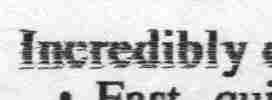
Теперь по всему листу будут отпечатаны чернильные полосы в ширину линейки сопел, кроме того модели DJ 6хх с двумя установленными картриджами будут промывать оба сразу. Одной фирме Hewlett Packard известно, сколько можно было бы отпечатать страниц убитой краской.
Если Вы умеете считать свои деньги и не боитесь немного запачкать руки, то можете воспользоваться более экономным способом чистки. Однако на это придется потратить немного больше времени: снимаем картридж и подставляем его соплами или загрязненной частью под струю воды (из крана, шприца, спринцовки) и держим его под ней до достижения результата (в разумных пределах), далее чистый и смеющийся от удовольствия картридж насухо вытираем подручным материалом (аккуратно, не задевая. пластинку с соплами) и вставляем на место.
Может оказаться так, что человечный способ не поможет, то есть некоторые сопла все равно откажутся работать. Тогда можно попытаться напечатать сплошной прямоугольник того цвета, в котором наблюдаются неполадки (черный, красный, голубой, желтый). Подобный подход аналогичен варианту HP, но расходует чернила только из одной емкости, экономя все остальные. Если и это не поможет, тогда придется вернуться к варварскому методу очистки (смотри выше).
И еще о чистке. Не так давно появились специальные чистящие комплекты для принтеров серии 600. Их можно приобрести за отдельную плату, или найти в комплекте с картриджем, или заказать бесплатно по адресу www.interactive.hp.com/consumer_alert/cleaning_kit.html.
3.3. ЗаправкаПо каверзному плану HP Вы, обнаружив кончину чернил в своем картридже, направитесь в ближайший магазин за новым. Но не тут-то было!
В рекламе и в руководствах по эксплуатации струйных принтеров HP рассказываются страшилки о том, что заправленный картридж может "…серьезно повредить принтер…" и, кроме того, владельцу будет отказано в гарантийном обслуживании. Если Вы искренне верите в это, то переходите к следующей главе.
Пустой картридж — это все, что может выйти из строя каким-либо образом (терять в этом случае нечего, так как он уже пустой !), конечно при условии, что Вы не зальете все чернилами, а такая возможность представится.
Немного о заправке цветных картриджей. Тут могу сказать одно — после заправки качество печати хоть и немного, но ухудшается, а цветная печать на HP дело уже неблагодарное, потому лучше не мучаться и купить новый.
3.3.1 ЧернилаЧернила — первое, о чем нужно позаботиться. Существует множество производителей, но на своем опыте мне пришлось испытать краску только от Fullmark и от PRINT-RITE. Ничего хорошего, но и ничего плохого сказать о них не могу. Слышал несколько отзывов, что PINT-RITE качественнее, чем Fullmark, но по моему очень личному мнению они абсолютно одинаковые.
Упаковки с маркировкой 51629А предназначены для DJ 6хх, а с маркировкой 51626А для DJ 4хх. Стоимость их почти одинаковая, однако чернила для шестисотых более качественные, т.е. вливая их в картриджи 400 серии можно увеличить срок службы последних на пару заправок.
Каждый набор обычно комплектуется одним — двумя тубами с краской на 30–40 мл и нехитрыми приспособлениями для заправки. Если заправлять приходится часто то можно сэкономить еще больше (заправляя картридж Вы уже экономите), приобретая емкость с чернилами пообъемнее (встречал до 1 литра). Как известно более крупная расфасовка стоит дешевле, да и за всякую мелочь платить не придется.
Для самых непредвиденных ситуаций нужно отметить, что можно использовать даже обычные чернила для перьевых ручек. Вопрос только в том, сколько продержится картридж?
3.3.2 Пошаговая инструкция Теперь непосредственно о процессе заправки. Вам понадобится:Расположившись подальше от предметов, которые не желательно испачкать, и вооружившись всем выше перечисленным в самый последний момент можете вынуть картридж из принтера или футляра и начинать действовать:
Шаг 1. Если картридж ранее не заправлялся, то переходите к шагу 2, иначе внимательно посмотрите на сопла: наличие щербинок (чем их больше, тем хуже) говорит о том, что картридж уже не новый и качественной печати от него ожидать не придется. Далее исследуем нижнюю часть со змеевидным каналом, если на нем наблюдаются трещины, то это значит, что картридж после заправки, возможно, будет протекать, в такой ситуации читаем следующий раздел.

Шаг 2. Заклеиваем скотчем воздухозаборное отверстие внизу картриджа, но с таким расчетом, чтобы позже его можно было легко освободить. Сопла ни в коем случае не трогаем!
Шаг 3. Изучаем картридж со стороны верхней крышки. Здесь у Вас есть три варианта.
Вариант 1. Если в углу имеется заправочное отверстие, то проталкиваем пробку внутрь с помощью заготовленного остроконечного предмета (не путать пробку с клапаном по центру).

Вариант 2. Если отверстия не наблюдается (что более вероятно), то, вооружившись инструментом, создаем его: либо Вы пользуетесь специальным устройством из комплекта, тогда удобнее продырявить картридж в традиционном месте, либо Вы пользуетесь обычным сверлом или дрелью, тогда все равно где работать. В этом случае я рекомендую делать отверстие в лицевой части картриджа (на ней находится этикетка), так как здесь оно заклеивается проще и надежнее.
Вариант 3. Если заправочное отверстие не предусмотрено и к несчастью нет ни чего, чем его можно сделать, а печатать очень хочется, то воспользуемся запасным вариантом — клапаном для воздушных мешков. Я сам такой способ использовал только один раз и он сработал, однако внутренний голос подсказывает, что так поступать по возможности не надо. Заключается он в том, что Вы шприцом прокалываете клапан насквозь, но предупреждаю, что вливать чернила придется очень осторожно и очень медлен-н-о-о-о, иначе они обильно польются через сопла, что плохо сказывается для последних.
Шаг 4. Через полученное отверстие вливаем чернила.
Шаг 5. Для создания разряжения, которое не даст произвольно вытекать краске, слегка сжимаем картридж за боковые стенки и, не отпуская их, герметично закрываем отверстие скотчем (по моему опыту резиновые пробки из заправочных комплектов всегда давали течь). Похожего эффекта можно добиться с помощью мешков (конечно, если Вы не воспользовались клапаном при заправке), но тогда нужно быть акробатом.
Шаг 6. Освобождаем воздухозаборное отверстие — начинают капать чернила. Спокойствие, это почти неизбежно. Через несколько капель течь должна остановиться, если этого не происходит, проверьте герметичность и повторите предыдущую операцию.
Шаг 7. Устранив все подтеки и влажные места устанавливаем картридж в принтер.
Шаг 8. Наслаждаемся результатом (опционально).
Есть еще один способ заправки. Он заключается в том, что Вам вовсе не придется создавать каких либо дополнительных отверстий. Все вливания выполняются через воздухозаборный канал.
Понадобится шприц без иглы и короткий отрезок толстостенной резиновой трубки, который надеваем на конец шприца. Далее выполняем следующие действия:
Шаг 1. Переворачиваем картридж вверх соплами и плотно прикладываем шприц к отверстию, с таким расчетом, чтобы чернила могли течь только внутрь картриджа (именно здесь пригодятся толстые стенки резиновой трубки).
Шаг 2. С небольшим давлением и не торопясь вливаем чернила внутрь. При этом, воздух из картриджа будет выходить через сопла.
Шаг 3. Пустым чистым шприцем нагнетаем через то же отверстие немного воздуха с целью очистить канал от чернил.
Шаг 4. Не переворачивая картридж сжимаем его за боковые стенки (или шприцем надуваем мешки) для создания разряжения, которое не даст чернилам самостоятельно вытекать.
Шаг 5. Переворачиваем картридж в рабочее положение и отпускаем стенки (или отнимаем шприц от клапана мешков).
Третий вариант заправки использует заправочные станции — более дорогие и более продвинутые комплекты. При работе с ними необходимо придерживаться их собственных инструкций. Удобств и сервиса несравненно больше.
3.4. Продление жизни картриджаОчень часто при интенсивной печати, и как следствие, при интенсивной заправке происходит растрескивание змеевидного канала, через который происходит забор воздуха, взамен использованным чернилам. При попытке заправить такой картридж получим плачевный результат — течь.
Но не все потеряно! Можно в походных условиях попытаться реанимировать картридж:Подобным образом можно поступить и в тех случаях, когда появляются трещины в других местах, что конечно мало вероятно, но иногда встречается в природе.
Другая проблема — засохшие сопла. Картридж с оригинальными чернилами спасти скорее всего не получится, но можно попытаться прокачать чернила под давлением, создавая его воздухом через одно из отверстий.
Если принтер долго простаивает без печати, то есть большой шанс засушить сопла, не смотря на все старания HP. Для предотвращения такой ситуации рекомендуется через пару месяцев печатать страничку с использованием понемногу всех основных цветов, а если имеются распакованные картриджи вне принтера, то и всеми картриджами, устанавливая их по очереди. Кто-то скажет, что это слишком муторно, но картридж стоит дороже.
4. Защита от дурака и как ее обойтиПочему-то каждый производитель принтеров желает добавить в свои драйверы и аппараты капельку "заботы" о пользователе. В итоге мы получаем страшных монстров, которые выдают кучу бесполезной информации и закидывают угрожающими сообщениями в каждый удобный момент.
В народе такие услуги именуются "защитой от дурака".
У принтеров HP раздражают драйверы. Точнее не они сами, а их сообщения о смене картриджа и индикаторы печати. Самый радикальный способ избавиться от них — установить стандартный драйвер из набора Windows.
Второй вариант предусмотрен самими создателями драйверов, но найти его можно разве что только случайно. Необходимо запустить конфигуратор HP DeskJet (C:\ WINDOWS\ SYSTEM\ HPFCFG. EXE, где. -номер версии) и флажками сделать необходимые настройки.
Другие проблемы возникают с картриджами.
При открытии крышки DJ 6хх сразу предлагает заменить картридж, выставив каретку по центру. А если Вы печатаете и решили посмотреть на результат? Тогда любезно говорим принтеру об этом, нажав на кнопку прогонки листа, и печать продолжается без каких-либо вопросов.
Те же шестисотые отказываются печатать, если вынуть один из двух картриджей, но ни кто из них не контролирует количество чернил, так что со спокойной душой ставим пустой картридж (можно даже неисправный) и продолжаем печать. К сожалению по истечении какого-то срока (от нескольких месяцев до нескольких лет) принтер заявит о том, что вовсе нет никакого картриджа, тогда придется найти новый. Может можно сделать что-то еще?
DJ 4хх ведут себя более смирно, однако иногда после установки несвежего (заправленного) картриджа принтер отказывается его принимать и возвращает обратно, хотя внешне нет никаких отклонений от нормы ни в картридже, ни в принтере. Здесь начинаются соревнования на скорость реакции: нужно выключить принтер в момент, когда картридж паркуется. Обычно в девяти случаях из десяти побеждает человек. После такого поражения принтер в недоумении забывает, что был чем-то недоволен и начинает печатать, как ни в чем не бывало.
Подобные фокусы принтер может выдавать из-за невнимательности пользователя. Установив в драйвере черную печать с цветным картриджем или наоборот мы получим тот же эффект выброса даже с полностью исправным оборудованием. Думаю решение в описании не нуждается.
5. Если качество печати не устраиваетПожалуй, ни один владелец принтера никогда не будет доволен его отпечатками в полной мере. Уж таковы мы есть. Но не все потеряно.
Не стоит напоминать, что принтер должен находиться в полной чистоте. Также, желательно совместить картриджи.
Самый доступный способ повысить качество печати — увеличение разрешения печати, или установка оптимального режима (что одно и тоже). Согласен, такой подход резко понижает скорость, но оно того стоит. Особенно хорошо заметна разница, когда используется картридж второй свежести с частично загубленными соплами. Если установлен драйвер из поставки Windows, то при выводе текста можно переключиться на печать в полутонах серого, что тоже даст хороший плюс со старым картриджем.
И последнее, в погоне за красивой картинкой не нужно экономить на бумаге. Конечно, нет смысла покупать супер качественную и сверх дорогую глянцевую бумагу от HP, но и ждать четких границ на газетной тоже неуместно.
Благодарю всех, кто прислал отзывы и дополнения к первому варианту статьи